 در این آموزش، با اضافه کردن یک هلال سبک به پایین عنبیه، چشم ها را زنده تر می کنیم. انجام این کار بسیار آسان است، اما نحوه انجام آن ممکن است شما را شگفت زده کند!البته این را هم باید اضافه کنم که بسیاری از آموزش های مربوط به فتوشاپ و سایر برنامه ها ساده و مبتدی به نظر می رسند، اما برخی از آموزش ها نکات پنهانی دارند، بنابراین توصیه می کنیم تمام آموزش هایی را که می توانید مرور کنید. اگر متوجه نشدید، لطفاً تا انتهای آموزش توضیح دهید: مرحله 1: تصویر مورد نظر (مثلاً این تصویر) را در فتوشاپ باز کنید و به صورت تصویری تایپ کنید (مثلاً Ctrl + کلیک کنید Space). حالا یک لایه خالی جدید ایجاد کنید. برای انجام این کار، روی دکمه Create New Layer در پایین پالت لایه ها کلیک کنید یا Ctrl Alt Shift N را در یک لایه فشار دهید تا کلید Alt را به آن اضافه کنید. لایه پنجره انتخاب نام و ویژگی ظاهر نمی شود. Shift M را فشار دهید تا ابزار Ellipse Marquee را انتخاب کنید، سپس Shift را نگه دارید و یک دایره روی عنبیه بکشید.
در این آموزش، با اضافه کردن یک هلال سبک به پایین عنبیه، چشم ها را زنده تر می کنیم. انجام این کار بسیار آسان است، اما نحوه انجام آن ممکن است شما را شگفت زده کند!البته این را هم باید اضافه کنم که بسیاری از آموزش های مربوط به فتوشاپ و سایر برنامه ها ساده و مبتدی به نظر می رسند، اما برخی از آموزش ها نکات پنهانی دارند، بنابراین توصیه می کنیم تمام آموزش هایی را که می توانید مرور کنید. اگر متوجه نشدید، لطفاً تا انتهای آموزش توضیح دهید: مرحله 1: تصویر مورد نظر (مثلاً این تصویر) را در فتوشاپ باز کنید و به صورت تصویری تایپ کنید (مثلاً Ctrl + کلیک کنید Space). حالا یک لایه خالی جدید ایجاد کنید. برای انجام این کار، روی دکمه Create New Layer در پایین پالت لایه ها کلیک کنید یا Ctrl Alt Shift N را در یک لایه فشار دهید تا کلید Alt را به آن اضافه کنید. لایه پنجره انتخاب نام و ویژگی ظاهر نمی شود. Shift M را فشار دهید تا ابزار Ellipse Marquee را انتخاب کنید، سپس Shift را نگه دارید و یک دایره روی عنبیه بکشید.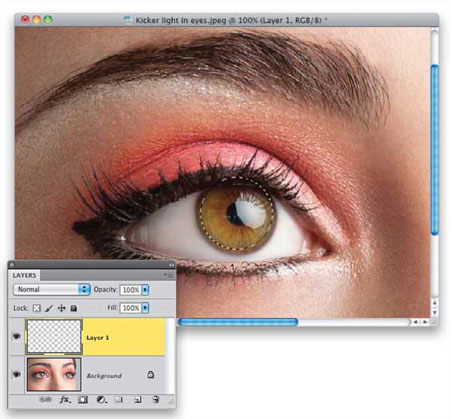 مرحله ۲: برای تنظیم رنگهای پیشزمینه و پسزمینه، D را فشار دهید تا رنگهای پیشزمینه و پسزمینه به حالت پیشفرض تنظیم شوند، سپس X را فشار دهید تا دو مکان تغییر کند. ، به طوری که رنگ زمینه سفید باشداکنون Alt Backspace را فشار دهید تا ناحیه انتخاب شده با رنگ پیش زمینه پر شود و در نهایت Ctrl D را فشار دهید تا از حالت انتخاب خارج شوید. برای حذف نیمی از دایره سفید، Ctrl D را فشار دهید تا از حالت انتخاب خارج شوید.
مرحله ۲: برای تنظیم رنگهای پیشزمینه و پسزمینه، D را فشار دهید تا رنگهای پیشزمینه و پسزمینه به حالت پیشفرض تنظیم شوند، سپس X را فشار دهید تا دو مکان تغییر کند. ، به طوری که رنگ زمینه سفید باشداکنون Alt Backspace را فشار دهید تا ناحیه انتخاب شده با رنگ پیش زمینه پر شود و در نهایت Ctrl D را فشار دهید تا از حالت انتخاب خارج شوید. برای حذف نیمی از دایره سفید، Ctrl D را فشار دهید تا از حالت انتخاب خارج شوید. 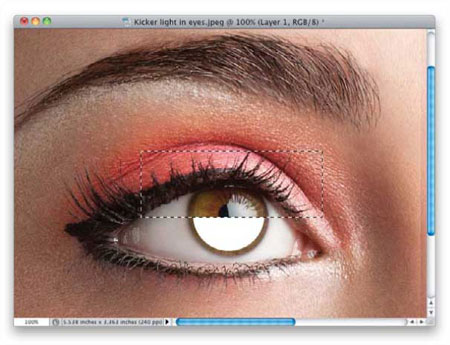 مرحله 4 – مطمئن شوید که یکی از ابزارهای انتخاب فعال است. به عنوان مثال ابزار خیمه ای مستطیلی. یک ناحیه را با کلیک بر روی تصویر کوچک لایه بالایی Ctrl و حرکت نشانگر ماوس روی ناحیه انتخاب انتخاب کنید. مناطقی که شکل نیم دایره ای دارند مانند تصویر زیر، برای دقت بیشتر توصیه می شود این کار را با فلش انجام دهید. هلال ماه را به خوبی بریزید و لبه های تصویر را تار کنید تا نظر بدهید، البته مقدار آن را خودتان انتخاب می کنید.بسته به تصویر و نتیجه، ممکن است به
مرحله 4 – مطمئن شوید که یکی از ابزارهای انتخاب فعال است. به عنوان مثال ابزار خیمه ای مستطیلی. یک ناحیه را با کلیک بر روی تصویر کوچک لایه بالایی Ctrl و حرکت نشانگر ماوس روی ناحیه انتخاب انتخاب کنید. مناطقی که شکل نیم دایره ای دارند مانند تصویر زیر، برای دقت بیشتر توصیه می شود این کار را با فلش انجام دهید. هلال ماه را به خوبی بریزید و لبه های تصویر را تار کنید تا نظر بدهید، البته مقدار آن را خودتان انتخاب می کنید.بسته به تصویر و نتیجه، ممکن است به 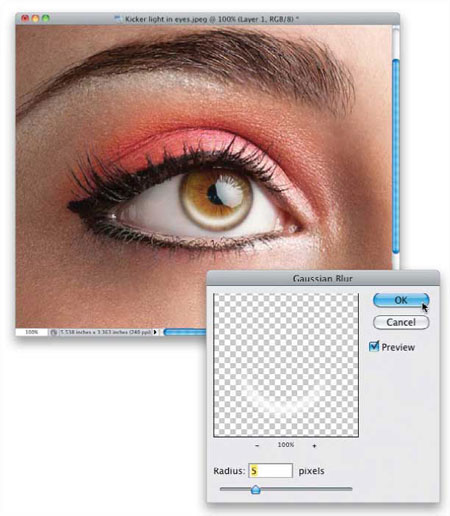 کم و بیش نیاز داشته باشید مرحله 6 – حالت ترکیب لایه بالایی را به نور ملایم تغییر دهید تا هلال کاملاً با عنبیه ترکیب شود و طبیعی به نظر برسد.
کم و بیش نیاز داشته باشید مرحله 6 – حالت ترکیب لایه بالایی را به نور ملایم تغییر دهید تا هلال کاملاً با عنبیه ترکیب شود و طبیعی به نظر برسد.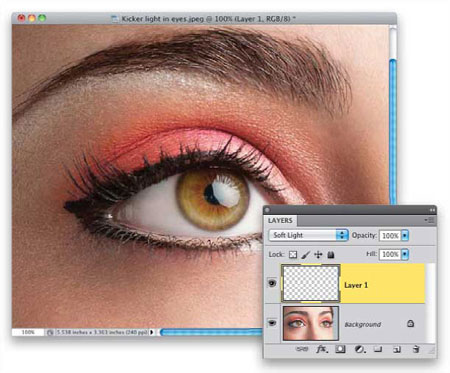 مرحله 7 – در نهایت، اگر احساس کردید هلال اضافی بیش از حد روشن و براق است، می توانید تیرگی لایه بالایی را کاهش دهید تا جلوه را به سطح دلخواه خود کاهش دهید. به عنوان مثال من در اینجا 80% opacity را انتخاب کرده ام
مرحله 7 – در نهایت، اگر احساس کردید هلال اضافی بیش از حد روشن و براق است، می توانید تیرگی لایه بالایی را کاهش دهید تا جلوه را به سطح دلخواه خود کاهش دهید. به عنوان مثال من در اینجا 80% opacity را انتخاب کرده ام  سوال: از کجا می توانم حالت های ترکیبی و لایه های تنظیم را تغییر دهم؟چه زمانی باید از حالت های ترکیبی استفاده کنم؟چه زمانی باید از لایه های تنظیم استفاده کنم؟نیازش دارد؟لایه را پایین بیاورم و از حالت ترکیبی استفاده کنم. این به این دلیل است که سریعتر است و میتوانید شدت آن را از طریق کدورت لایه کاهش دهید (مشابه با نحوه انتخاب نور ملایم و سپس کاهش شفافیت در مرحله 6). یا از روی افکتی که اعمال کردید یا باید کمی آن را روشن کنید یا بهتر است از یک لایه تنظیم استفاده کنید تا افزایش یا کاهش روشنایی یا پارامترهای دیگر آسانتر شود تا هر زمان که خواستید بتوانید از آن استفاده کنید.
سوال: از کجا می توانم حالت های ترکیبی و لایه های تنظیم را تغییر دهم؟چه زمانی باید از حالت های ترکیبی استفاده کنم؟چه زمانی باید از لایه های تنظیم استفاده کنم؟نیازش دارد؟لایه را پایین بیاورم و از حالت ترکیبی استفاده کنم. این به این دلیل است که سریعتر است و میتوانید شدت آن را از طریق کدورت لایه کاهش دهید (مشابه با نحوه انتخاب نور ملایم و سپس کاهش شفافیت در مرحله 6). یا از روی افکتی که اعمال کردید یا باید کمی آن را روشن کنید یا بهتر است از یک لایه تنظیم استفاده کنید تا افزایش یا کاهش روشنایی یا پارامترهای دیگر آسانتر شود تا هر زمان که خواستید بتوانید از آن استفاده کنید.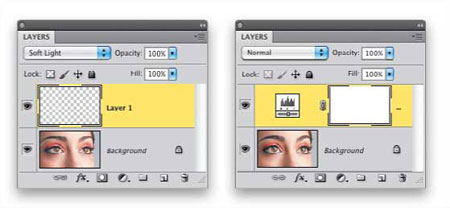 .
.
آموزش زنده تر کردن چشم ها توسط فتوشاپ
.









